WonderCMS est un CMS de fichier plat gratuit et open source, conçu pour être extrêmement petit, léger et simple. Il est construit avec PHP, jQuery, HTML/CSS et développé depuis 2008. Aucune configuration initiale requise. Le processus d'installation est assez simple - décompressez et téléchargez 5 fichiers. Tous les fichiers peuvent être facilement déplacés, sauvegardés et restaurés en copiant/collant tous les fichiers vers un autre emplacement. Les déplacer vers un autre hôte ne nécessite aucune reconfiguration. WonderCMS ne nécessite pas non plus une base de données traditionnelle/relationnelle comme MySQL. La technologie de fichier plat permet à WonderCMS d'enregistrer toutes les données dans un fichier texte (fichier plat) appelé database.js qui est structuré au format JSON. Dans ce tutoriel, nous allons passer par l'installation et la configuration de WonderCMS sur le système Ubuntu 18.04 LTS en utilisant Nginx comme serveur Web, et éventuellement vous pouvez sécuriser la couche de transport en utilisant le client Acme.sh et l'autorité de certification Let's Encrypt pour ajouter le support SSL.
Exigences
Les conditions requises pour installer et exécuter WonderCMS sont :
- PHP version 7.1 ou ultérieure avec les extensions curl, mbstring et zip.
- Serveur Web (Apache avec
mod_rewritemodule activé, Nginx, IIS).
Prérequis
- Un système d'exploitation Ubuntu 18.04 LTS.
- Un utilisateur non root avec
sudoprivilèges.
Étapes initiales
Vérifiez votre version d'Ubuntu :
lsb_release -ds
# Ubuntu 18.04.2 LTSConfigurez le fuseau horaire :
sudo dpkg-reconfigure tzdataMettez à jour les packages de votre système d'exploitation (logiciels). Il s'agit d'une première étape importante car elle garantit que vous disposez des dernières mises à jour et correctifs de sécurité pour les packages logiciels par défaut de votre système d'exploitation :
sudo apt update && sudo apt upgrade -yInstallez certains packages essentiels nécessaires à l'administration de base du système d'exploitation Ubuntu :
sudo apt install -y curl wget vim git unzip socat bash-completion apt-transport-httpsÉtape 1 - Installer PHP et les extensions PHP nécessaires
Installez PHP, ainsi que les extensions PHP nécessaires :
sudo apt install -y php7.2 php7.2-cli php7.2-fpm php7.2-common php7.2-curl php7.2-zip php7.2-mbstringPour afficher PHP compilé en modules, vous pouvez exécuter :
php -m
ctype
curl
exif
fileinfo
. . .
. . .Vérifiez la version de PHP :
php --version
# PHP 7.2.17-0ubuntu0.18.04.1 (cli) (built: Apr 18 2019 14:12:38) ( NTS )
# Copyright (c) 1997-2018 The PHP Group
# Zend Engine v3.2.0, Copyright (c) 1998-2018 Zend Technologies
# with Zend OPcache v7.2.10-0ubuntu0.18.04.1, Copyright (c) 1999-2018, by Zend TechnologiesLe service PHP-FPM est automatiquement démarré et activé au redémarrage sur le système Ubuntu 18.04, il n'est donc pas nécessaire de le démarrer et de l'activer manuellement. Nous pouvons passer à l'étape suivante, qui est la configuration SSL.
Étape 2 - Installez le client acme.sh et obtenez le certificat Let's Encrypt (facultatif)
Sécuriser votre forum avec HTTPS n'est pas nécessaire, mais c'est une bonne pratique pour sécuriser le trafic de votre site. Afin d'obtenir un certificat TLS de Let's Encrypt, nous utiliserons le client acme.sh. Acme.sh est un logiciel shell UNIX pur permettant d'obtenir des certificats TLS de Let's Encrypt sans aucune dépendance.
Téléchargez et installez acme.sh :
sudo su - root
git clone https://github.com/Neilpang/acme.sh.git
cd acme.sh
./acme.sh --install --accountemail [email protected]
source ~/.bashrc
cd ~Vérifier la version d'acme.sh :
acme.sh --version
# v2.8.0
Obtenir RSA et ECC/ECDSA certificats pour votre domaine/nom d'hôte :
# RSA 2048
acme.sh --issue --standalone -d example.com --keylength 2048
# ECDSA
acme.sh --issue --standalone -d example.com --keylength ec-256
Si vous voulez de faux certificats pour les tests, vous pouvez ajouter --staging drapeau aux commandes ci-dessus.
Après avoir exécuté les commandes ci-dessus, vos certificats et clés sera dans :
- Pour RSA :
/home/username/example.comrépertoire. - Pour ECC/ECDSA :
/home/username/example.com_eccrépertoire.
Pour répertorier vos certificats émis, vous pouvez exécuter :
acme.sh --list
Créez un répertoire pour stocker vos certificats. Nous utiliserons /etc/letsencrypt répertoire.
mkdir -p /etc/letsecnrypt/example.comsudo mkdir -p /etc/letsencrypt/example.com_ecc
Installez/copiez les certificats dans le répertoire /etc/letsencrypt.
# RSA
acme.sh --install-cert -d example.com --cert-file /etc/letsencrypt/example.com/cert.pem --key-file /etc/letsencrypt/example.com/private.key --fullchain-file /etc/letsencrypt/example.com/fullchain.pem --reloadcmd "sudo systemctl reload nginx.service"
# ECC/ECDSA
acme.sh --install-cert -d example.com --ecc --cert-file /etc/letsencrypt/example.com_ecc/cert.pem --key-file /etc/letsencrypt/example.com_ecc/private.key --fullchain-file /etc/letsencrypt/example.com_ecc/fullchain.pem --reloadcmd "sudo systemctl reload nginx.service"Tous les certificats seront automatiquement renouvelés tous les 60 jours.
Après avoir obtenu les certificats, quittez l'utilisateur root et revenez à l'utilisateur sudo normal :
exitÉtape 3 - Installer et configurer NGINX
WonderCMS peut fonctionner correctement avec de nombreux logiciels de serveur Web populaires. Dans ce tutoriel, nous avons sélectionné NGINX.
Installez NGINX :
sudo apt install -y nginxVérifiez la version de NGINX :
sudo nginx -v
# nginx version: nginx/1.14.0 (Ubuntu)
Ensuite, configurez NGINX pour WonderCMS. Exécutez sudo vim /etc/nginx/sites-available/wondercms.conf et ajoutez la configuration suivante :
server {
listen 80;
server_name example.com;
root /var/www/wondercms;
index index.php;
location / {
if (!-e $request_filename) {
rewrite ^/(.+)$ /index.php?page=$1 last;
}
}
location ~ database.js {
return 403;
}
location ~ \.php(/|$) {
include snippets/fastcgi-php.conf;
fastcgi_pass unix:/var/run/php/php7.2-fpm.sock;
}
}
Activez le nouveau wondercms.conf configuration en liant le fichier au sites-enabled répertoire :
sudo ln -s /etc/nginx/sites-available/wondercms.conf /etc/nginx/sites-enabled/Vérifiez la configuration de NGINX pour les erreurs de syntaxe :
sudo nginx -tRecharger le service NGINX :
sudo systemctl reload nginx.serviceÉtape 4 - Installer WonderCMS
Créez un répertoire racine de document pour WonderCMS.
sudo mkdir -p /var/www/wondercms
Changer le propriétaire du /var/www/wondercms répertoire vers [jour_username] :
sudo chown -R [your_username]:[your_username] /var/www/wondercmsAccédez au répertoire racine du document :
cd /var/www/wondercmsTéléchargez et décompressez la source WonderCMS :
wget https://github.com/robiso/wondercms/releases/download/2.7.0/WonderCMS-2.7.0.zip
unzip WonderCMS-2.7.0.zip
rm WonderCMS-2.7.0.zipDéplacez les fichiers WonderCMS vers le répertoire racine du document.
mv wondercms/* . && mv wondercms/.*.
rmdir wondercms
Changer le propriétaire du /var/www/wondercms répertoire vers www-data:
sudo chown -R www-data:www-data /var/www/wondercms
Ouvrez votre site dans un navigateur Web et connectez-vous avec le mot de passe par défaut admin et changez ensuite le mot de passe par défaut.
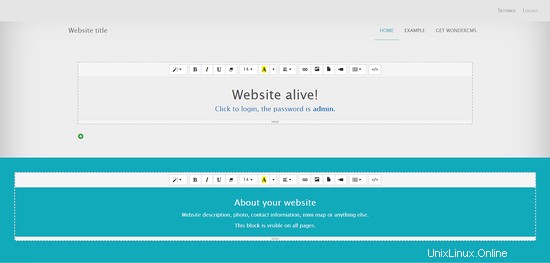
Liens
- https://www.wondercms.com/
- https://github.com/robiso/wondercms